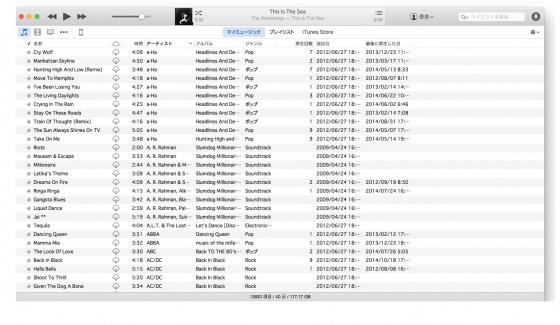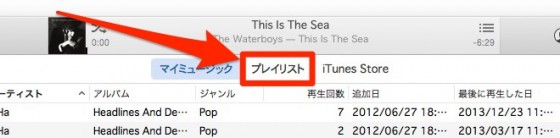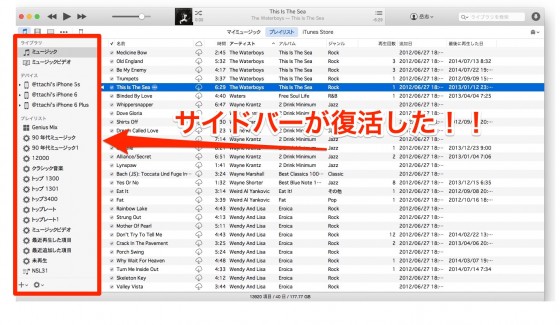先週リリースされた新バージョンのiTunes 12はユーザーインターフェイスの大きな変更があった。
アプリケーションの見た目が変わると慣れるまで戸惑うものだが、使い勝手が良かったデザインが変わると不便に感じる場合も多い。
個人的には、iTunesの左側にいつも表示されていたサイドバーがなくなってしまったのが、とても不便。
赤いアイコンも慣れるまで時間がかかりそうだが、それ以上にサイドバーがないのは困る。
なんとかならないかと、あれこれ操作していたのだが見つけられず。
ところが、外出先でたまたまMacBook Airを立ち上げたら、あれ?iTunesにサイドバーがある!?
どうしてそうなったのか最初分からなかったのだが、調べてサイドバーを表示させる方法が分かった。
分かってしまえばとっても簡単。アプリが立ち上がっていれば1クリックだけで表示できた。
サイドバーがないと何かと不便だと感じている方は、参考にして欲しい。
さっそく紹介しよう。
iTunes 12 で 消えてしまった 「サイドバー」を1クリックで復活させる方法
これがiTunes 12のデフォルトの画面。サイドバーが左側からなくなり、上部のメニューバーにも表示させるメニューがなく途方に暮れていた。
iTunes 12では、上部中央のウィンドウの下に「マイミュージック」「プレイリスト」「iTunes Store」というボタンができている。
デフォルトでは「マイミュージック」になっているこのボタンを、「プレイリスト」に変更する。
たったこれだけ、わずかワンクリックで無事サイドバーが表示されるようになった。
あっけなさすぎて脱力してしまうほどの単純さ。
ああ、復活して良かった。
やっぱりサイドバーがあるとiPhoneやiPadの制御など、便利なことが多いよね。
まとめ
人間は慣れの生き物なので、新しいデザインにも比較的簡単に慣れてしまう。
でも、従来のデザインの方が使いやすい場合は、そのまま引き続き同じデザインで使いたいものだ。
iTunesは利用頻度が高いアプリなので、サイドバーが復活して助かった。
同じように悩んでいる方は、ぜひ試してみてください。
僕はMacしか持っていないので、Macでの検証結果です。
Windowsでも同じかどうか、どなたか試してみてくださいませ。
iTunes 12は他にも癖のあるインターフェイスの変更が幾つもあってちょっとやっかい。
早く慣れるか、裏技を探そう。
iTunesの参考書
Mac関連情報はこちらにもたくさん!もう1記事いかが?
著者/出版プロデューサー/起業支援コンサルタント/ブロガー/心理カウンセラー。
あまてらす株式会社 代表取締役。
著書に「やってみたらわかった!40代からの「身体」と「心」に本当に良い習慣」「起業メンタル大全」「「好き」と「ネット」を接続すると、あなたに「お金」が降ってくる」「ノマドワーカーという生き方」など全9冊。
神奈川県鎌倉市の海街在住。